회사에서 자동 빌드 시스템으로 Jenkins를 사용하고 있고 기회가 되어 내가 직접 Jenkins 서버를 구축하게 되었다. 오늘은 예상처럼 Jenkins 서버를 구축하는 방법에 대해서 기록한다.
1. https://www.jenkins.io/download/ 사이트 접속 후 LTS 버전으로 다운로드!
- LTS : Long Term Support 라는 뜻으로 장기 지원을 해주는 소프트웨어라는 뜻 자세한 사항은 다음 링크 참조!
-> https://ko.wikipedia.org/wiki/%EC%9E%A5%EA%B8%B0_%EC%A7%80%EC%9B%90_%EB%B2%84%EC%A0%84

2. [Next] -> 경로 확인 후 [Next] 클릭!


3. [Run service as LocalSystem (not recommended)] 체크 후 [Next] 클릭!

4. Jenkins 서버에 사용할 포트번호 입력 후 [Test Port] 클릭 후 [Next] 클릭!

5. JDK 설치 경로를 아래 사진과 같이 입력 후 [Next] -> default 상태로 [Next] 클릭!
- JDK 설치 관련은 https://charmer.tistory.com/5 참고!


6. [Install] -> [Finish] 클릭!


7. 경로에 있는 파일 내용을 [Administrator password]에 입력 후 [Continue] 클릭 -> [Install suggested plugins] 클릭!

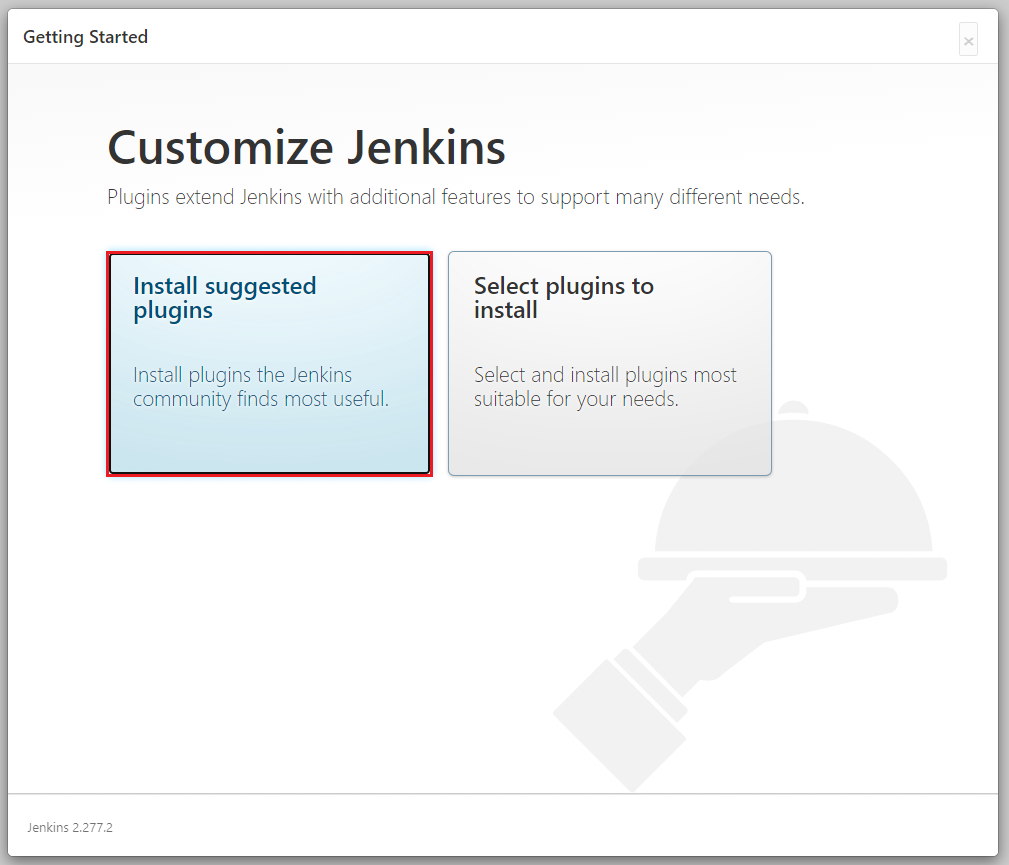
8. 설치 완료 후 관리자 계정으로 사용할 ID/PW 입력


9. default 상태에서 [Save and Finish] 클릭 -> [Start using Jenkins] 클릭!

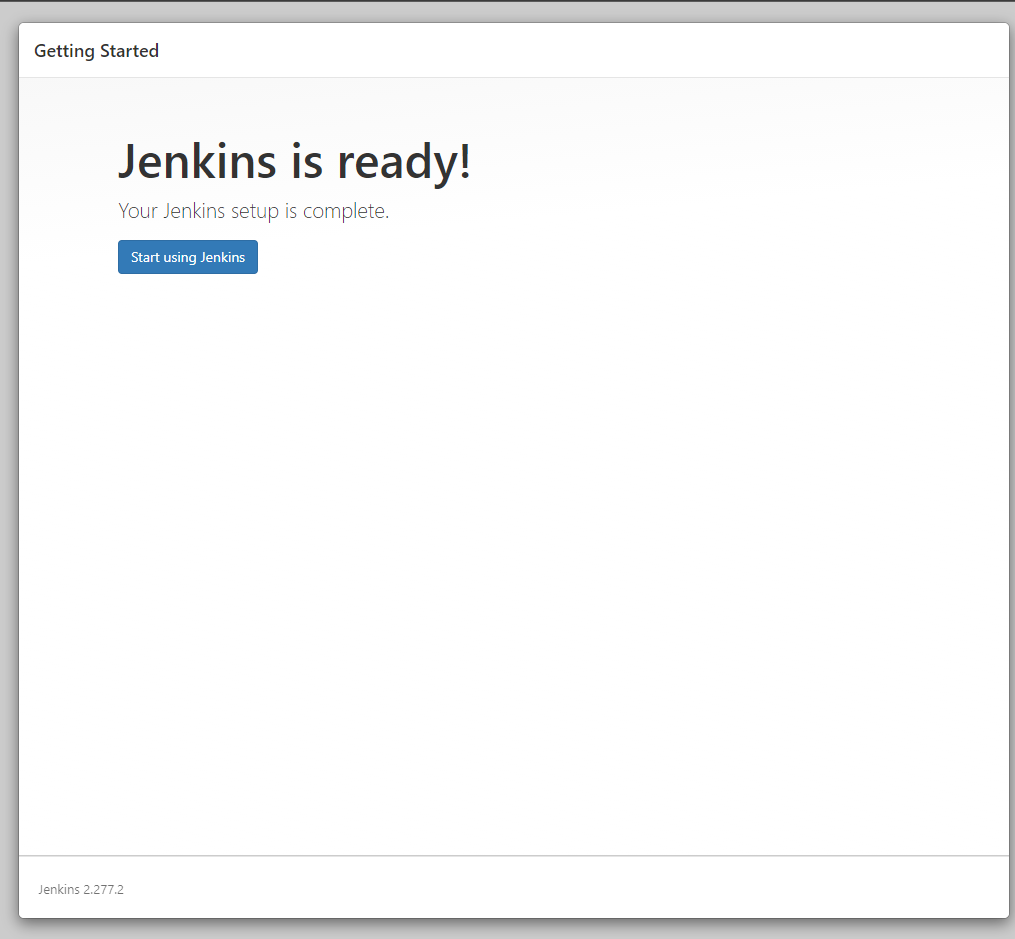
10. Jenkins 서버 구축 완료!
- Jenkins의 접속 주소는 과정 9에서 설정했듯이, 'http://localhost:8081'
-> Jenkins를 구축한 PC에서는 localhost 대신 PC의 IP주소로 대체 가능

Jenkins의 접속 주소 변경은 아래 링크 참고!
'CI&CD > Jenkins' 카테고리의 다른 글
| [Jenkins Pull Request] Jenkins에 Pull Request의 빌드를 수행하는 Job 만들기 (0) | 2021.08.29 |
|---|---|
| [Jenkins] Jenkins Job에서 VS 빌드 시 라이선스 오류 해결방법 (0) | 2021.07.07 |
| [Jenkins] 소스코드에 push가 발생할 때마다 Jenkins 빌드하기 (0) | 2021.07.04 |
| [Jenkins] Jenkins에서 Master-Slave 구성하기 (0) | 2021.06.14 |
| [Jenkins] Jenkins 접속 주소를 IP로 변경하기 (6) | 2021.06.14 |



